在所有的常见格式之间的批量转换中, 大家关心最多的就是CAD图纸转换成JPG图片格式的操作 。 主要就是像素问题, 能否转换的清楚, 主要设置像素及质量 。 接下来就带大家来批量将CAD图纸转换成JPG图片格式 。 操作方法 01 首先, 我们打开CAD编辑器, 接着点击左上角的“文件”, 选择最下面的“选项”按钮 。
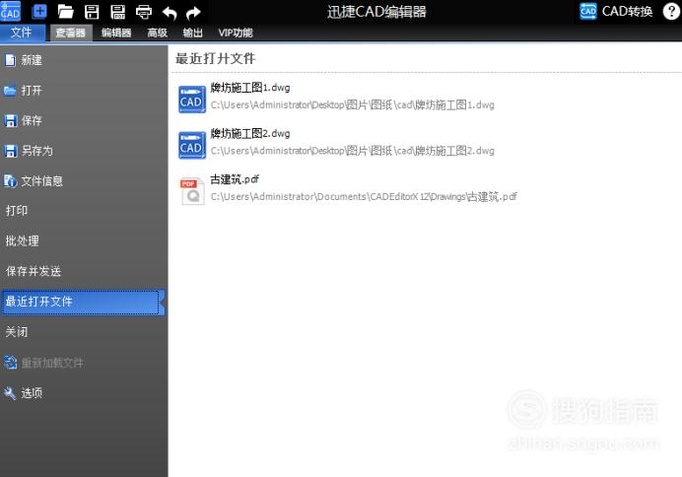
文章插图
02 我们点击左侧第二行的“转换设置”按钮, 接着就可以看到右侧中间有“JPEG输出质量”, 默认值一般为60, 需要高质量可以根据需要进行设置, 最后点击下面的“OK”键 。
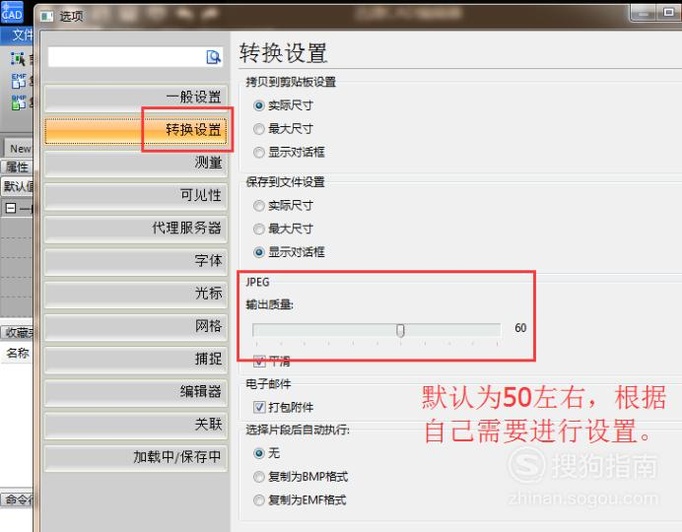
文章插图
03 这时, 我们回到了主页面 。 点击左上角“文件”, 接着点击下面的“批处理”, 再次点击右侧的“批处理”, 就进入了批处理的页面 。
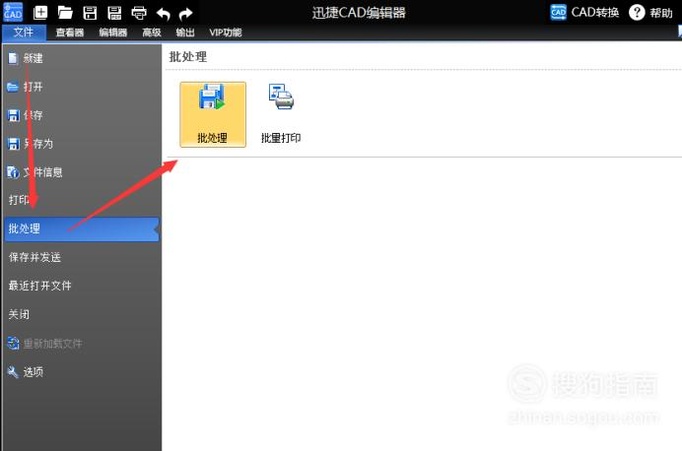
文章插图
04 点击批处理页面的“添加文件”, 之后可以通过路径对需要进行转换的文件, 按住Ctrl键批量选择, 点击“打开” 。
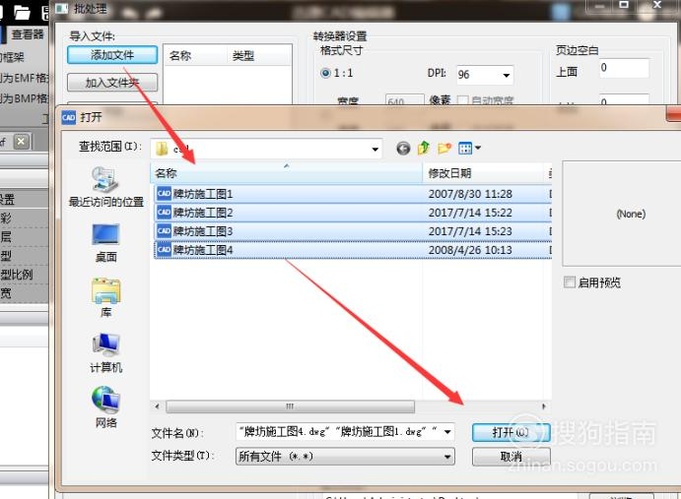
文章插图
05 选择输出文件的格式为JPG格式, 选择好转换格式之后, 批处理右侧是对像素、尺寸、色彩等属性输出文件的设置 。
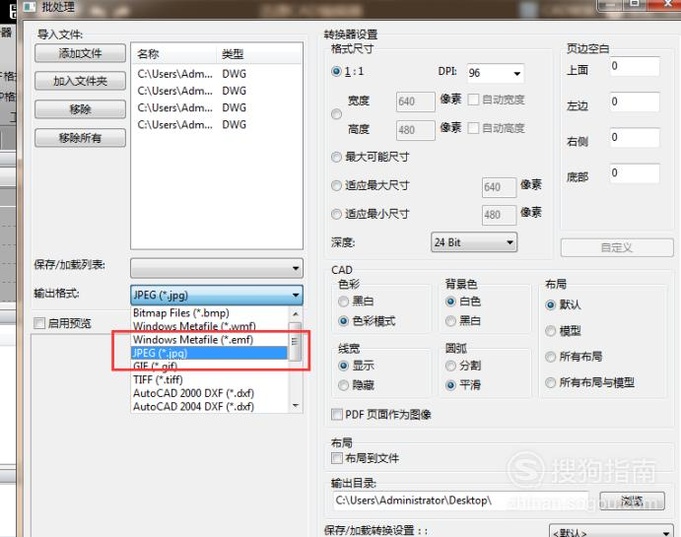
文章插图
06 点击左下方的“浏览”, 选择输出文件的保存文件位置 。 一切准备好之后, 点击“开始”, 就进行转换了 。
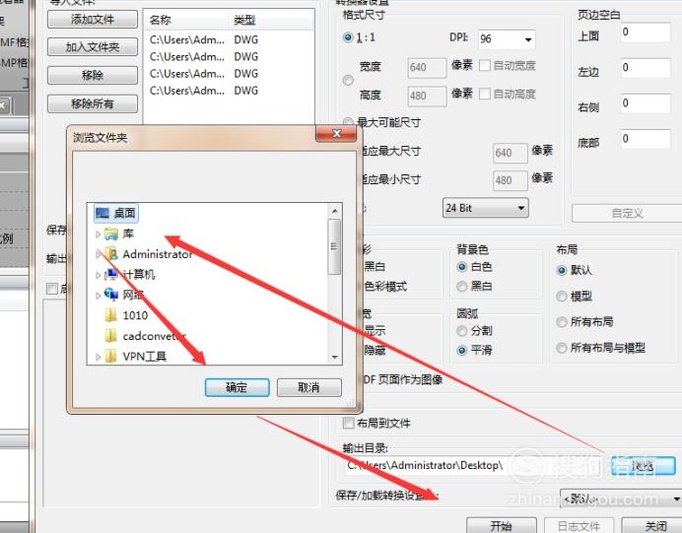
文章插图
特别提示 【专业CAD转JPG怎样才能非常清晰】认真结合图文, 很简单的就完成了操作, 做一遍也就记住操作步骤了 。
以上内容就是专业CAD转JPG怎样才能非常清晰的内容啦, 希望对你有所帮助哦!
推荐阅读
- PS如何提取线稿,实现人物素描
- 茅山旅游攻略_茅山游玩攻略一日游
- 烟台蓬莱旅游攻略_威海烟台蓬莱旅游攻略
- 转载 理财时应该拥有什么样的心态?
- CAD中对齐标注的使用方法
- cad简单绘图教程
- CAD快速填充图案,图例
- pdf和word文件之间如何相互转换?
- 简便制作精美的CAD电子签名
- 只需几个步骤 手机录制的视频怎么旋转回来















